IPad: Jak włożyć lub wyjąć kartę SIM
Dowiedz się, jak uzyskać dostęp do karty SIM w Apple iPad dzięki temu poradnikowi.
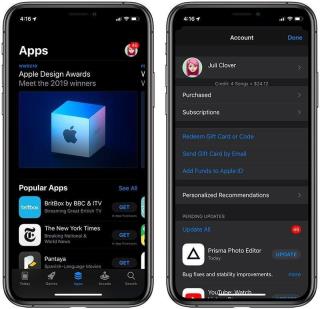
Cóż, jesteśmy prawie pewni, że musiałeś uaktualnić swój iPhone lub iPad do iOS 13. Czy poznałeś wszystkie fajne funkcje załadowane iOS 13? Zgadzam się lub nie, ale iOS 13 nadaje świeży wygląd naszym urządzeniom, zwłaszcza w trybie ciemnym. I tak, dzięki temu wydajność naszych urządzeń z systemem iOS jest znacznie szybsza niż wcześniej. Apple twierdził, że czas ładowania aplikacji został zwiększony do prawie 50% w porównaniu do wcześniejszych wersji oprogramowania.
iOS 13 jest wyposażony w mnóstwo ulepszeń wydajności i oczywiście nowe ukryte funkcje, które sprawiają, że nasze wrażenia są płynniejsze i ulepszone. Czy odwiedziłeś już App Store po uaktualnieniu urządzenia do iOS 13? Tak, z pewnością ma całkowicie odnowiony wygląd wraz z kilkoma nowymi dodatkami, per se Apple Arcade.
Źródło obrazu: plotki na temat komputerów Mac
Ale gdzie podziała się sekcja „Aktualizacja”? Wielu z was musiało się teraz zastanawiać, jak zaktualizować aplikacje w iOS 13, prawda? W rzeczywistości Apple zastąpił zakładkę Aktualizuj aplikację w App Store na Apple Arcade. Tak to prawda! Wraz z iOS 13 firma Apple zmieniła sposób aktualizowania istniejących aplikacji na iPhonie lub iPadzie, ale możesz odetchnąć z ulgą, ponieważ nie jest to takie skomplikowane.
Jak więc zaktualizować aplikacje w iOS 13?
Oto krótki przewodnik, jak aktualizować aplikacje w iOS 13 i nauczyć się tego procesu w kilku prostych krokach.
Najpierw przejdź do App Store. Teraz dotknij ikony swojego profilu w prawym górnym rogu ekranu.

Źródło obrazu: plotki na temat komputerów Mac
Tutaj zobaczysz szczegółowe informacje o swoim koncie wraz z listą wszystkich aplikacji, których nowa aktualizacja jest dostępna. Przewiń w dół do sekcji „Dostępne aktualizacje”.
A następnie, tak jak wcześniej, wystarczy dotknąć przycisku „Aktualizuj” obok nazwy każdej aplikacji, aby pobrać najnowszą wersję tej odpowiedniej aplikacji. Znasz wiertło, prawda?
Aby przyspieszyć ten proces, możesz również nacisnąć przycisk „Aktualizuj wszystko” w sekcji „Automatyczne aktualizacje”, aby pobrać aktualizacje dla wszystkich aplikacji za jednym razem.

Źródło obrazu: blog iDownload
I to wszystko! W ciągu kilku minut wszystkie Twoje aplikacje zostaną zaktualizowane do najnowszej wersji. Czy nie było to łatwe, jak wspomnieliśmy wcześniej? Tak, na pewno Apple wepchnął sekcję „Aktualizacja aplikacji” trochę do środka, ale nie jest to takie skomplikowane.
Dlaczego jednak Apple Arcade?
Źródło obrazu: CNET
Cóż, musi być powód, dla którego Apple zdecydowało się przesunąć sekcję aplikacji aktualizacyjnych nieco poniżej. I tak, powodem jest Apple Arcade. Apple Arcade wypuściło publicznie swoją premierę wraz z iOS 13 i wreszcie dobiegło końca oczekiwanie. Apple Arcade to dedykowana subskrypcja gier firmy Apple, która pozwala cieszyć się ponad 100 tytułami gier na iPhonie , iPadzie, macOS i tvOS. Tutaj znajdziesz gry z różnych gatunków, opracowane i zaprojektowane przez najbardziej innowacyjnych programistów Apple. Tak więc, jeśli jesteś maniakiem gier, Apple Arcade to zdecydowanie coś, co możesz wypróbować!
Możesz znaleźć zakładkę Apple Arcade w App Store, na dolnym pasku menu, gdzie znajdują się różne opcje, a mianowicie Dzisiaj, Gry, Aplikacje, a następnie Apple Arcade. Jeśli więc szukasz wyjątkowych wrażeń w grach premium, dotknij karty Apple Arcade i przejdź do swojej strefy gier.
Więc, koledzy, mamy nadzieję, że teraz wiecie, jak aktualizować aplikacje w iOS 13? Obserwuj tę przestrzeń, aby zobaczyć więcej takich aktualizacji! A w przypadku innych pytań prosimy o kontakt w polu komentarzy poniżej.
Dowiedz się, jak uzyskać dostęp do karty SIM w Apple iPad dzięki temu poradnikowi.
W tym poście omawiamy, jak rozwiązać problem, w którym funkcje nawigacyjne i GPS nie działają poprawnie na Apple iPhone.
Rozwiąż błąd, w którym nie można otworzyć strony, zbyt wiele przekierowań. Pojawia się on podczas przeglądania Internetu na iPhonie lub iPadzie firmy Apple.
Chcesz pomieszać sprawy i zmienić ikonę aplikacji na iPhonie? Oto sprytne obejście wykorzystujące natywną aplikację Skróty, która może Ci w tym pomóc.
Chcesz się dowiedzieć, czy możesz pobrać rozszerzenia do Chrome na iPada? Przeczytaj ten artykuł, aby odkryć najlepszą odpowiedź i alternatywy w 2023 roku.
Jeśli masz zegarek Apple Watch, musisz nauczyć się blokować i odblokowywać zegarek Apple. Możesz także odblokować zegarek Apple Watch za pomocą iPhonea.
Możesz używać dwóch kont Snapchat lub wielu kont Snapchat na jednym iPhonie. Wykonaj poniższe czynności, aby mieć 2 konta Snapchat na 1 iPhonie.
Ustaw swój Apple iPhone lub iPad na automatyczne pisanie wielkimi literami lub wyłącz tę funkcję za pomocą tego szczegółowego samouczka.
Szukasz tapet z efektem głębi na iOS 16 dla swojego iPhone
Za pomocą ikony (i) na Apple Watch możesz uzyskać istotne informacje o swoim urządzeniu. Poznaj wszystkie ikony Apple Watch i ich znaczenie.







